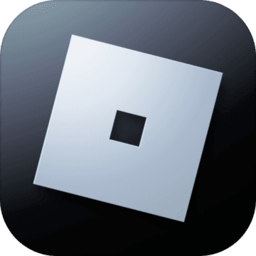联想ThinkPad New S3笔记本win10怎么改win7?
来源:game773整合
作者:
时间:2024-03-14 09:42
小编:773游戏
联想ThinkPad New S3是一款15.6英寸搭配酷睿6代处理器的商务笔记本。预装的是win10系统,网友还不是很喜欢win10的体验感,所以有些网友想把WIN10改WIN7。该采用的是6代以上的CPU,在安装win7时usb3.0设备无法使用,安装时要设置bios和下载新机型的WIN7(集成usb3.0驱动的镜像)那么联想ThinkPad New S3笔记本如何把win10改成win7系统呢,下面我就根据这款笔记本给大家制作一个win10改win7系统教程。
操作步骤:
一、操作准备工作:
1、8G左右的U盘:制作U盘PE启动盘视频教程 U盘启动盘工具下载(支持GPT分区下修复引导)(制作U盘PE启动盘视频教程) 注意:有些U盘启动盘不支持GPT分区安装完系统后修复引导
2、系统下载:联想笔记本WIN7 64位系统(联想新机型解决usb3.0问题,解决NVME固态硬盘无法安装问题)(注:如NVME固态硬盘安装WIN7时出现0x0000007b蓝屏,请参考NVME固态硬盘安装WIN7系统
步骤)
二、联想ThinkPad New S3笔记本win10换win7系统bios设置步骤(win10改WIN7重要一步)
1、重启笔记本按F12,按TAB键切换栏目到"App Menu",然后选择"setup"进入BIOS设置,或是看到lenovo或ThinkPad标识后多次按Enter回车,听到报警声后等待下一画面,然后按F1或Fn+ F1进入BIOS主界面。如下图所示;
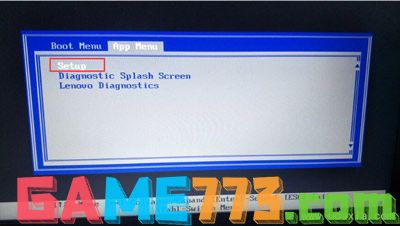
1、按→方向键移动到Security,将secure boot改成disabled,关闭安全启动,如下图所示;
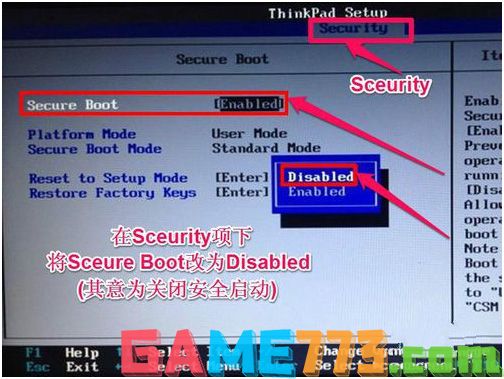
2、选择startup,在UEFI/legac boot priority下,设置为Legacy First(传统模式优先)。
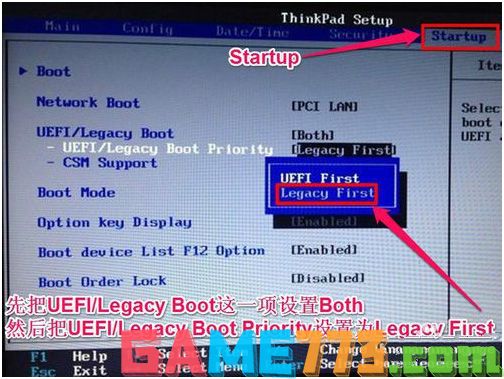
3、在Restart下,选择OS Optimized Defaults回车,改成Disabled或Other OS,接着选择Load Setup Defaults回车进行加载,然后按F10保存设置。
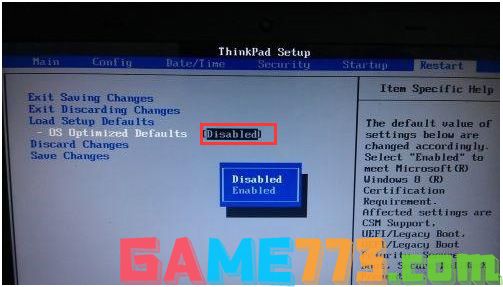
4、保存设置后自动重启进入LOGO画面时,一直按F12,选择U盘启动,如下图所示;
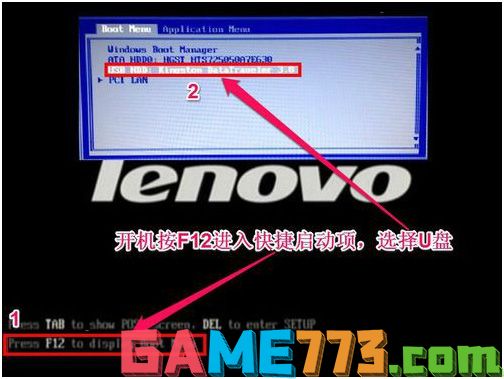
三、改硬盘分区格式为MBR分区(安装WIN7转化分区格式)
1、选择U盘启动盘进入PE后,在桌面上运行DiskGenius分区工具,点击菜单栏的硬盘,选择转换分区表类型为MBR格式,然后点击快速分区进行分区;
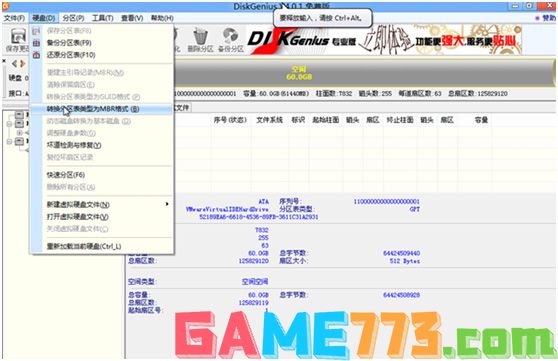
详细GPT分区转MBR分区视频教程进入
四、联想ThinkPad New S3安装WIN7系统
1、运行桌面的"U大师一键快速装机"工具,然后首先点击浏览,在U盘找到我们下载好的ghost版本的iso或者gho文件,以c盘为系统盘,把win7系统安装在c盘中,点击确定,如图所示:
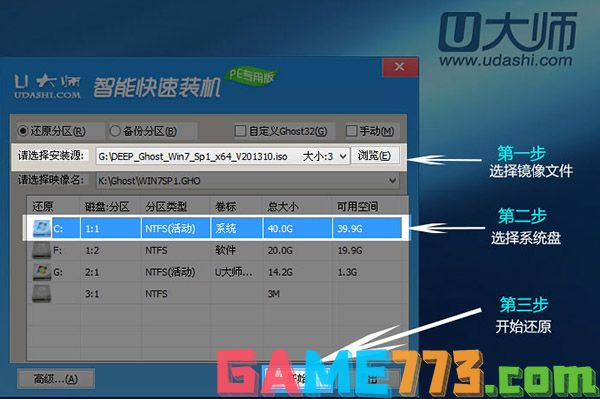
2、点击开始后,等待释放GHO安装程序,电脑便会自动重启电脑。
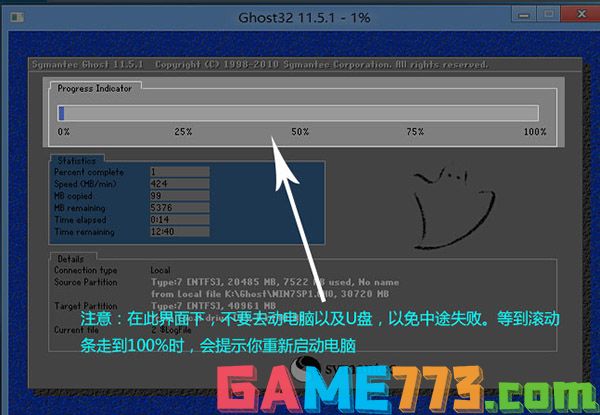
3、拔掉U盘电脑重启后,系统会自动完成后续的程序安装,直到看到桌面,系统就彻底安装成功了。

以上是联想ThinkPad New S3笔记本win10怎么改win7?的全部内容了,文章的版权归原作者所有,如有侵犯您的权利,请及时联系本站删除,更多thinkpad new s3相关资讯,请关注收藏773游戏网。
下一篇:最后一页